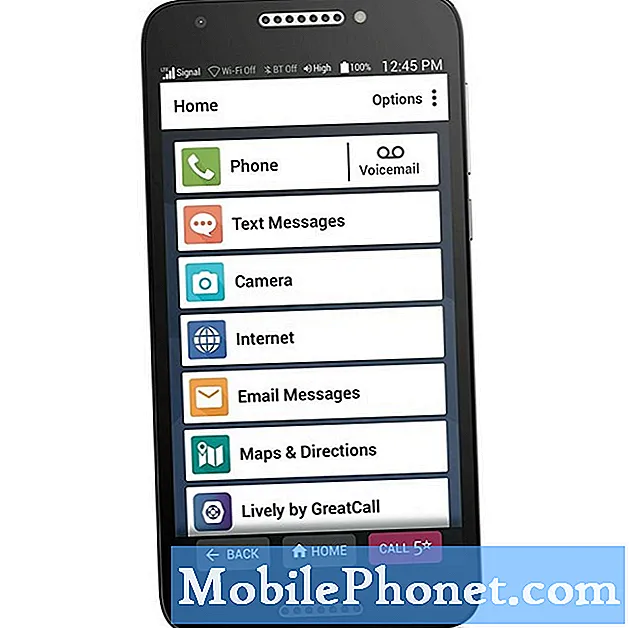Contenu
Le message d'erreur «Malheureusement, Youtube s'est arrêté» qui continue d'apparaître sur votre Samsung Galaxy S9 Plus signifie que l'application s'est plantée pour une raison quelconque. La plupart du temps, l'erreur n'apparaît que lorsque vous ouvrez l'application, mais il y a aussi du temps lorsque vous suivez un lien qui dirige vers une vidéo Youtube. Il s'agit d'un problème mineur et vous pouvez le résoudre vous-même sans avoir à amener votre appareil dans un centre de service.
Nous avons rencontré de nombreux problèmes similaires dans le passé, nous savons donc déjà une chose ou deux qui pourraient aider à résoudre le problème. Si vous êtes l'un des propriétaires de cet appareil et que vous rencontrez actuellement le même problème, continuez à lire car cet article pourra peut-être vous aider car ici, je vais vous guider dans le dépannage de votre appareil et partager avec vous le solutions que nous utilisons pour résoudre des problèmes similaires.
Pour les propriétaires de smartphones qui ont trouvé notre site en essayant de trouver une solution, essayez de voir si votre téléphone est l'un des appareils que nous prenons en charge. Si tel est le cas, visitez la page de dépannage de cet appareil, parcourez-la pour trouver des problèmes similaires au vôtre et n'hésitez pas à utiliser nos solutions et solutions de contournement. Cependant, si vous avez encore besoin de notre aide après cela, remplissez notre questionnaire sur les problèmes Android et cliquez sur Soumettre pour nous contacter.
Comment réparer le Galaxy S9 Plus avec l'application Youtube qui ne cesse de planter
Le but de ce guide de dépannage est pour nous de déterminer et de résoudre le problème et bien que cela puisse sembler un problème grave, le plus souvent, il s'agit simplement d'un problème mineur avec l'application ou le micrologiciel. Les procédures suivantes peuvent certainement vous aider à résoudre ce problème ...
Redémarrez votre Galaxy S9 Plus - juste avant d'effectuer toute procédure de dépannage, assurez-vous de redémarrer votre téléphone en premier car il y a toujours un risque que cette erreur soit causée par un problème temporaire dans le système. Après le redémarrage, ouvrez Youtube pour savoir s'il se bloque toujours et si c'est le cas, puis essayez de faire le redémarrage forcé: appuyez et maintenez enfoncés le volume et les touches marche / arrêt ensemble pendant 10 secondes ou plus afin que la mémoire de votre téléphone soit actualisée. Après quoi, essayez de voir si le problème persiste et passez à la procédure suivante si c'est le cas.
Réinitialiser Youtube - par cela, j'entends vider son cache et ses données afin qu'il soit ramené à ses paramètres et à sa configuration par défaut. S'il ne s'agit que d'un problème mineur avec l'application, cette procédure est plus que suffisante pour le résoudre. Vous devriez essayer ceci avant de passer aux procédures suivantes, car le message d'erreur mentionne spécifiquement que Youtube est celui qui plante. Si le problème persiste, essayez de déterminer si cela est dû à des applications tierces.
Redémarrez votre téléphone en mode sans échec - redémarrer votre téléphone en mode sans échec signifie désactiver toutes les applications tierces. Cela vous indiquera immédiatement si le plantage de l'application Youtube est causé par un tiers ou non. Si Youtube ne plante pas en mode sans échec, cela signifie qu'une application tierce le fait planter. La prochaine chose à faire si tel est le cas est de savoir laquelle de vos applications est à l'origine du problème et de la désinstaller. Cependant, si le problème persiste même dans ce mode, il peut s'agir d'un problème de micrologiciel compte tenu du fait que Youtube est une application préinstallée.
Supprimer le cache système - le micrologiciel crée de petits fichiers qu'il utilise pour que votre téléphone fonctionne correctement et ces fichiers sont ce que nous appelons le cache système. Lorsque ces fichiers sont corrompus ou deviennent obsolètes, des problèmes de performances peuvent survenir, notamment le blocage des applications. Dans ce cas, vous devez supprimer le cache système afin qu'il soit remplacé par de nouveaux fichiers et vous pouvez le faire en exécutant votre téléphone en mode de récupération et en effaçant la partition de cache à partir de là. Après cela, et l'application plante toujours, vous n'avez pas d'autre choix que de réinitialiser votre téléphone.
Effectuez la réinitialisation principale - pour les problèmes d'application, une réinitialisation est plus que suffisante pour résoudre le problème à condition que le micrologiciel n'ait pas été modifié. Youtube est l'une des applications préinstallées sur votre téléphone.Il est intégré au micrologiciel et s'il tombe en panne, il est possible que le problème soit en fait simplement le résultat d'un problème de micrologiciel plus grave. Pour résoudre ce problème, vous devez réinitialiser votre téléphone, cependant, assurez-vous de faire une sauvegarde de vos fichiers et données importants car ils seront supprimés au cours du processus.
POSTES PERTINENTS:
- Comment réparer le Samsung Galaxy S9 Plus qui continue d'afficher l'erreur «Malheureusement, Internet s'est arrêté» (étapes faciles)
- Les contacts continuent de planter sur le Samsung Galaxy S9 Plus avec l'erreur «Malheureusement, les contacts se sont arrêtés» (solution facile)
- Les contacts continuent de planter sur le Samsung Galaxy S9 Plus avec l'erreur «Malheureusement, les contacts se sont arrêtés» (solution facile)
- Instagram continue de planter sur le Samsung Galaxy S9 Plus avec l'erreur "Malheureusement, Instagram s'est arrêté"
- La galerie Samsung Galaxy S9 Plus continue de planter, affichant l'erreur «La galerie s'est arrêtée» (solution facile)
Voici les instructions étape par étape sur la façon d'effectuer les procédures que j'ai mentionnées ci-dessus ...
Comment réinitialiser Youtube
- Depuis l'écran d'accueil, faites glisser votre doigt vers le haut sur un emplacement vide pour ouvrir le applications plateau.
- Robinet Réglages > applications.
- Rechercher et toucher Messager.
- Robinet Espace de rangement.
- Robinet Vider le cache.
- Robinet Effacer les données puis appuyez sur D'accord.
- Redémarrez votre téléphone.
Comment exécuter votre téléphone en mode sans échec
- Éteignez l'appareil.
- Appuyez et maintenez le Puissance au-delà de l'écran du nom du modèle apparaissant à l'écran.
- Quand SAMSUNG apparaît à l'écran, relâchez le Puissance clé.
- Immédiatement après avoir relâché la touche Marche / Arrêt, maintenez la touche Baisser le volume clé.
- Continuez à tenir le Baisser le volume jusqu'à ce que l'appareil ait fini de redémarrer.
- Quand Mode sans échec apparaît dans le coin inférieur gauche de l'écran, relâchez le Baisser le volume clé.
Comment désinstaller des applications tierces de votre téléphone
- Depuis l'écran d'accueil, faites glisser votre doigt vers le haut sur un emplacement vide pour ouvrir le applications plateau.
- Robinet Réglages > applications.
- Appuyez sur l'application souhaitée dans la liste par défaut.
- Pour afficher les applications préinstallées, appuyez sur Menu > Afficher les applications système.
- Robinet DÉSINSTALLER > D'accord.
Comment effacer la partition de cache
- Éteignez l'appareil.
- Appuyez et maintenez le Monter le son clé et le Bixby , puis maintenez la touche Puissance clé.
- Lorsque le logo Android s'affiche, relâchez les trois touches.
- Un message «Installation de la mise à jour du système» s'affiche pendant 30 à 60 secondes avant que les options du menu de récupération du système Android n'apparaissent.
- appuie sur le Baisser le volume touche plusieurs fois pour mettre en évidence effacer la partition de cache.
- presse Puissance touche pour sélectionner.
- appuie sur le Baisser le volume clé pour mettre en évidence Oui, eux et appuyez sur le Puissance touche pour sélectionner.
- Lorsque l'effacement de la partition de cache est terminé, Redémarrer le système maintenant est mis en évidence.
- appuie sur le Puissance touche pour redémarrer l'appareil.
Comment faire la réinitialisation principale
- Éteignez l'appareil.
- Appuyez et maintenez le Monter le son clé et le Bixby , puis maintenez la touche Puissance clé.
- Lorsque le logo Android vert s'affiche, relâchez toutes les touches («Installation de la mise à jour du système» s'affiche pendant environ 30 à 60 secondes avant d'afficher les options du menu de récupération du système Android).
- appuie sur le Baisser le volume plusieurs fois pour mettre en surbrillance «effacer les données / réinitialisation d'usine».
- presse Puissance bouton pour sélectionner.
- appuie sur le Baisser le volume jusqu'à ce que «Oui - supprimer toutes les données utilisateur» soit mis en surbrillance.
- presse Puissance pour sélectionner et démarrer la réinitialisation générale.
- Lorsque la réinitialisation générale est terminée, «Redémarrer le système maintenant» est mis en surbrillance.
- appuie sur le Touche d'alimentation pour redémarrer l'appareil.
J'espère que ce guide de dépannage pourra vous aider à résoudre le problème avec votre téléphone. Si vous avez d'autres préoccupations que vous souhaitez partager avec nous, n'hésitez pas à nous contacter ou à laisser un commentaire ci-dessous.
Connecte-toi avec nous
Nous sommes toujours ouverts à vos problèmes, questions et suggestions, alors n'hésitez pas à nous contacter en remplissant ce formulaire. C'est un service gratuit que nous offrons et nous ne vous facturerons pas un centime pour cela. Mais sachez que nous recevons des centaines d’e-mails chaque jour et qu’il nous est impossible de répondre à chacun d’entre eux. Mais soyez assurés que nous lisons chaque message que nous recevons. Pour ceux que nous avons aidés, veuillez passer le mot en partageant nos messages avec vos amis ou en aimant simplement notre page Facebook et Google+ ou en nous suivant sur Twitter.
Articles que vous aimeriez peut-être également consulter:
- Erreur de configuration de la messagerie du Galaxy S9 Plus: "Le nom d'utilisateur ou le mot de passe est incorrect ou l'accès POP3 / IMAP n'est pas activé pour ce compte."
- Comment réparer un Samsung Galaxy S9 Plus qui continue de perdre le signal, le service intermittent / les baisses de signal (étapes faciles)
- Comment réparer un Samsung Galaxy S9 Plus qui ne peut ni passer ni recevoir d'appels téléphoniques (étapes faciles)
- Comment résoudre les problèmes d'appel du Galaxy S9 Plus: les appels continuent de chuter, ne peuvent pas passer d'appels, la personne à l'autre bout ne peut pas entendre
- Comment réparer le Samsung Galaxy S9 Plus qui ne peut pas envoyer / recevoir de messages texte (SMS) [Guide de dépannage]